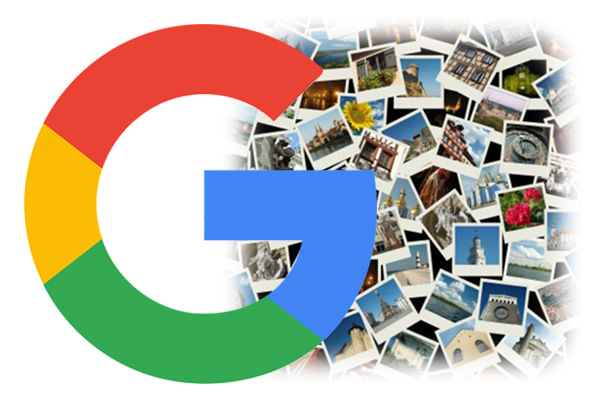
通常を使用して、 Buscador Google いつでもあなた必要な何かを見つける, またはアウト好奇心やたむろ. これらの検索, ほとんどの場合で, 我々 はそれらを作る 書く あなたが探している検索エンジン分野のテキストに, 準備ができて, 多くの Google の答え 結果.
しかし, いずれかについて疑問があります。 写真 o イメージ? 今まで何を知りたいか。 サイト, 記念碑 o 建物 それを? 同様, Google はまた、します。 ソリューション このため, どのようにあなたはそれを行うことができます見てみましょう.
Google 画像検索で検索ボックスを使用して検索する方法
Google 上の任意の写真や画像に関する情報を見つけることができます。, これはあなたに要求されたイメージに対応するイメージのすべての結果を表示し、, は 外観 ようなものがあるか 関係. これを行うに, 次の手順をに従ってください。:
ステップ 1. Google のブラウザーが開きます, 部分に表示されます。 右上 置くオプションがあります。 画像. 場合はそれをクリックして, 表示へのアクセスします。 画像で検索します。 Google. 次の機能によってアクセスすることもできます。 リンク.
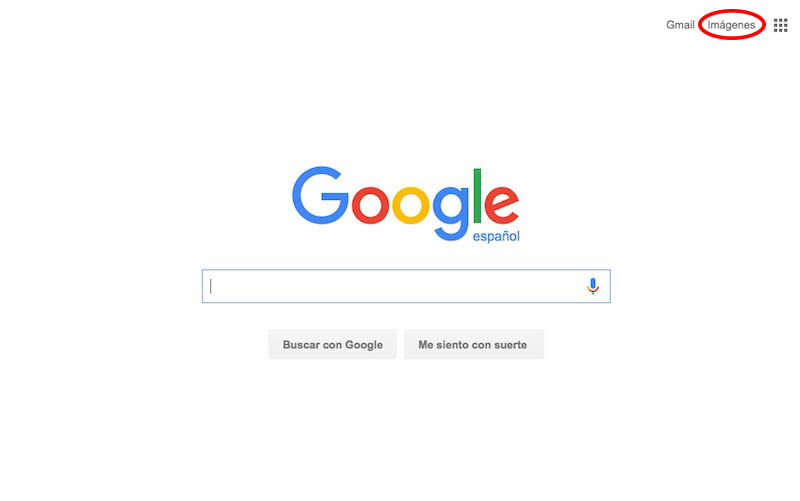
ステップ 2. この画面で一度, 検索を行うことができます。 様々 な形. それらの 1 つをクリックして、 アイコン 、 写真カメラ 表示される、 右 の 検索ボックス. 場合が表示されますをクリックして 2 つ オプション: 画像で検索します。, [検索] ボックスの web アドレスまたは URL を貼り付ける; またはを使用して、 アセント 画像を検索したい情報の.
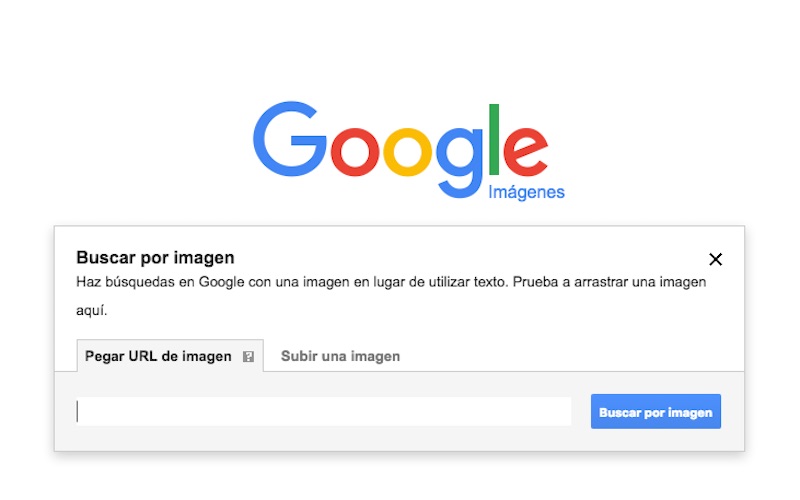
それが存在します。 それ以外の場合 はるかに簡単. 単に ドラッグ, 画像を介して検索エンジンの] ウィンドウのテキスト ボックスに, 、 目的のイメージ, 検索エンジンはインデックスされている画像のすべての結果をもたらすと.
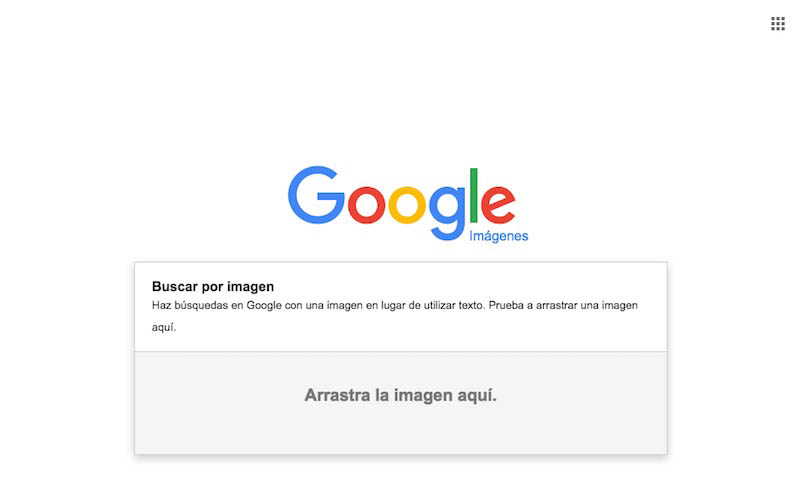
今は知っています。, いずれかがある場合 質問 書くことで Google の検索エンジンに伝えることはできません任意の画像, すればこの画像自体を使用して、Google は、すべての情報と同じくらい持っている結果を示しています.

















 一般的な
一般的な 









